Javítsa ki az „Érvénytelen biztonsági kód” hibát az iTunes alkalmazásban
Nemrég a feleségem próbált vásárolni valamit az iTunes-on az iPhone-járól, és megkérték, hogy ellenőrizze a számlázási információkat.
Amikor megpróbálta beírni a biztonsági kódot a hitelkártya hátulján, folyamatosan azt kapta, hogy „ Érvénytelen biztonsági kód(Security Code Invalid) ”, pedig teljesen helyes volt. Az volt a furcsa, hogy gond nélkül tudtam vásárolni az otthoni MacBookomról és az iPhone-omról.(MacBook)
Mindenesetre, miután nagyon elkeseredett ez az ostoba hiba, végül puszta szerencsével sikerült működésre bírnom. Valójában nem tudtam rájönni, hogy mi a probléma, ezért másnapig nem csináltam semmit. Amikor 24 óra elteltével megpróbáltuk beírni a biztonsági kódot, az valahogy varázsütésre működött.
Néhány online kutatás után azonban azt tapasztaltam, hogy ez a hiba mindenféle őrült okból előfordulhat, és ez nagyon bosszantó, mert nem kap visszajelzést arról, hogy miért nem fogadja el a biztonsági kódot. Ebben a cikkben összegyűjtöttem néhány okot, amelyek miatt előfordulhat, hogy sikertelen, és hogyan próbálhatja meg kijavítani a problémát.
Próbálja meg újra megadni a hitel/terhelési adatokat
Az első dolog, amit megtehet, az az, hogy megpróbálja újra megadni az összes hitel-/bankkártya-információt, és ellenőrizze, hogy működik-e. Az iTunes alkalmazásban lépjen az Áruházba(Store) , majd a Saját fiók megtekintése elemre( View My Account) .

Ezután kattintson a Szerkesztés(Edit) linkre a Fizetés típusa(Payment Type ) mellett a Számlaösszefoglaló oldalon:

A tetején megjelenik a kártyák listája és a Nincs lehetőség. Menjen tovább, és kattintson a Nincs(None) , majd a Kész gombra(Done) .
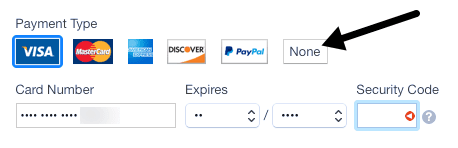
Miután elmentette, lépjen tovább, kattintson ismét a Szerkesztés(Edit) gombra , és írja be újra a hitelkártyaadatait. Remélhetőleg(Hopefully) elfogadja a kártyaadatokat, és Ön vásárolhat.
Győződjön meg arról, hogy ország egyezik
Egy másik probléma, amely sok ember számára a biztonsági kód problémáját okozta, az volt, hogy az iTunes-ban lakóhelyük országa eltér a hitel- vagy betéti kártyájuk országától.
Érdemes tehát meggyőződni arról, hogy a hitel-/bankkártyája számlázási címének országa megegyezik a beállított régió országával.

Kizárt fiók
Bármilyen okból, előfordulhat, hogy megpróbál vásárolni valamit, és az Apple elutasítja a fizetési kérelmet . Ennek különböző okai lehetnek, de alapvetően fiókja zárolva lesz, amíg az egyenleget ki nem fizetik.
Sajnos ennek egyetlen módja az iTunes ajándékkártya használata. Tehát alapvetően meg kell vásárolnia egy iTunes ajándékkártyát, majd alkalmaznia kell az egyenlegre. Ekkor a fiókja feloldódik, és ellenőrizni tudja hitelkártyája biztonsági kódját.
Gondosan ellenőrizze a címet
Ennek egy másik oka az, ha az iTunesban megadott cím kissé eltér a hitelkártyájához társított címtől. Például, ha az 5525 North Mounes St címen lakik, és az iTunesban az 5525 N Mounes St. szám( 5525 N Mounes St) van, a kettő nem egyezik, és a biztonsági kód hibaüzenetet kap.
Ezért a legjobb, ha felkeresi hitelkártya- vagy betétikártya-társasága webhelyét, és megnézi, hogy pontosan mi a cím, majd győződjön meg arról, hogy ezt adta meg az iTunesban.
A számítógép engedélyének visszavonása és engedélyezése
Megpróbálhatja azt is, hogy az iTunes-fiókjában fizetésként válassza a None lehetőséget, majd vonja vissza a számítógép jogosultságát.
Ezután engedélyezze újra a számítógépet, adja meg a hitelkártya adatait, és remélhetőleg hiba nélkül megadhatja azokat!
Próbáljon ki egy másik kártyát
Általában a probléma az iTunes-szal van, de előfordul az a ritka alkalom, hogy nincs elég egyenleg a bankszámláján vagy nincs elég hitel a kártyáján a vásárláshoz. Végső megoldásként ellenőrizze, ha semmi más nem működik.
Kipróbálhat másik hitelkártyát is, ha valóban azonnal meg kell vásárolnia valamit, ennek így kell működnie.
Remélhetőleg(Hopefully) ezen tippek némelyike újra működésbe hozza kártyáját az iTunes áruházban! Ha más problémája van, vagy valami nem szerepel itt, írjon megjegyzést, és megpróbálok segíteni! Élvezd!
Related posts
Javítsa ki a „Nem lehet telepíteni a szoftvert a nyomtatóhoz” pontot OS X rendszeren
Javítsa ki a nem lejátszott fekete vagy üres képernyőt és a Flash-videókat
Javítsa ki a FaceTime „A kiszolgáló hibát észlelt a regisztráció feldolgozása során” hibát
Hogyan lehet gyorsan üríteni a kukát macOS-ben a terminál használatával
Hogyan írjunk DVD-t Mac-en
Telepítse, indítsa el és futtassa a Mac OS X-et egy külső merevlemezről
A „Windows Resource Protection nem tudta végrehajtani a kért műveletet” hiba elhárítása
Mac OS X és Mac alkalmazások frissítése terminálról
Windows 7 és Windows 8 megosztott mappa csatlakoztatása Mac OS X rendszerben
Javítás: „Nem támogatott vezeték nélküli hálózati eszköz észlelve. Rendszer leállt” Hiba
10 hibajavítás, amikor a Safari lassan fut a Mac számítógépen
9 módszer a „Rendszerében elfogyott az alkalmazásmemória” probléma megoldása Mac rendszeren
A Windows 7 használata a Boot Camp rendszerrel
Többoldalas PDF-fájlok létrehozása Mac OS X rendszerben
A „Windows nem tudta befejezni a formázást” hiba elhárítása
ISO-fájl írása Mac OS X használatával
Mappák megosztása Mac OS X rendszerből Windows 7 és Windows 8 rendszerű számítógépekkel
A Mac OS X telepítése a VMware Fusion használatával
A Windows 8 telepítése OS X Mountain Lion rendszert futtató Mac gépen
Hangszer rögzítése audio interfészen keresztül Mac OS X rendszerben
